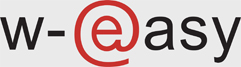Blocco Facebook
Modulo aggiuntivo: Facebook
COME RAGGIUNGERE LA FINESTRA PER CREARE UN BLOCCO
- Posizionarsi nella console, cliccare su BLOCCHI, e successivamente su Aggiungi blocco

Console
Selezionare Facebook dalla lista dei blocchi e cliccare su SALVA.
Nota bene: il Blocco Facebook è disponibile solo per chi ha richiesto il Modulo Facebook aggiuntivo.
La schermata successiva permetterà di selezionare le proprietà del blocco per procedere alla creazione del Blocco Facebook.
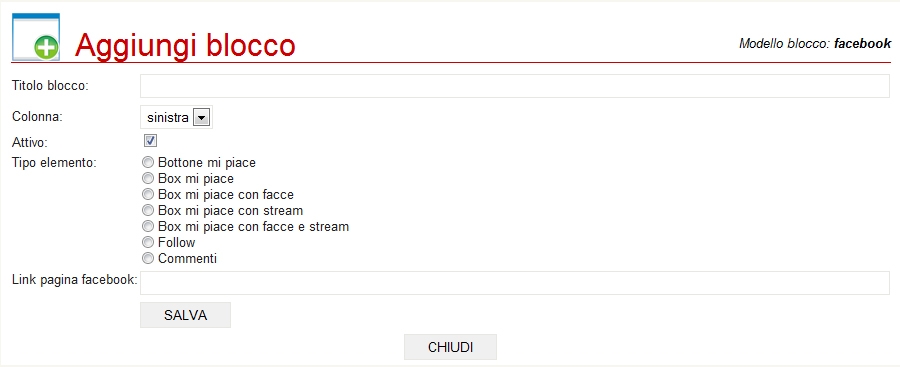
Compilare ora i campi richiesti:
TITOLO BLOCCO [campo testo]: Il titolo inserito in questo campo comparirà nella parte superiore del blocco.
COLONNA [campo a scelta singola]: In questo campo viene scelta la posizione del blocco nella pagina
- Sinistra
- Centro
- Destra
ATTIVO [campo a scelta singola]: Spuntando o meno questo campo si rende attivo (visibile) o disattivo (non visibile) il blocco a chi visita il sito.
TIPO ELEMENTO [campo a scelta singola]: selezionare il tipo di funzionalità che si desidera attivare per il blocco. I diversi tipi di elemento sono:
- Bottone mi piace: permette a chi naviga nel sito di cliccare "Mi Piace" alla pagina del tuo sito, il contatore segnala quante persona hanno cliccati "Mi piace" alla tua pagina, e l'utente potrà scegliere se pubblicare la sua attività o meno sul suo profilo Facebook. Inoltre grazie al pulsante "Send" potrà condividere con i suoi amici il link alla tua pagina.
- Box mi piace: oltre al pulsante "Mi Piace" appare anche la foto del profilo della pagina Facebook aziendale (quella immessa alla voce "LINK PAGINA FACEBOOK")
- Box mi piace con facce: il blocco mostrerà il pulsante "Mi Piace", la foto profilo della pagina Facebook, quante persone seguono la tua pagina Facebbok e le loro immagini profilo.
- Box mi piace con stream: il blocco mostrerà il pulsante "Mi Piace", la foto profilo della pagina Facebook, e un estratto degli utlimi post pubblicati nella pagina Facebook.
- Box mi piace con facce e stream: il blocco mostrerà il pulsante mi piace, la foto del profilo della pagina Facebook, un estratto degli utlimi post pubblicati sulla pagina Facebook, un contatore di quanti seguono la pagina Facebook e le foto profilo di queste persone.
- Follow: il blocco mostrerà il pulsante "Segui" cliccando sul quale l'utente che visità il sito potrà cominciare a seguire la vostra pagina di Facebook segnalata alla voce "LINK PAGINA FACEBOOK" tramite il suo profilo Facebook (come se avesse cliccato su "Segui" direttamente sulla pagina Facebook)
- Commenti: questo box permetterà a chi visita il tuo sito di lasciare un commento sulla pagina del tuo sito tramite la funzionalità di Facebook. Il commento apparirà nel box creato dal blocco e l'utente può scegliere di pubblicare o meno la sua attività sul tuo sito anche sul suo profilo Facebook. I commenti lasciati dai visitatori sono eliminabili dalla pagina del tuo sito.
LINK PAGINA FACEBOOK [campo testo]: Inserire qui il link della pagina Facebook dell'azienda / professionista / associazione. Questa informazione apparirà come avviso sopra il blocco in modalità di amministrazione dei contenuti, che segnalerà in giallo la pagina collegata, oppure in rosso se la pagina da collegare non è settata.
Cliccare successivamente su SALVA per creare il blocco.